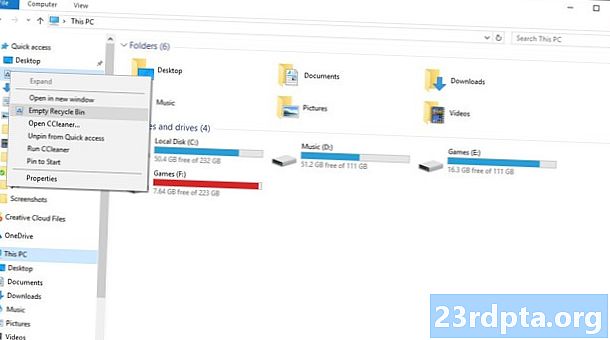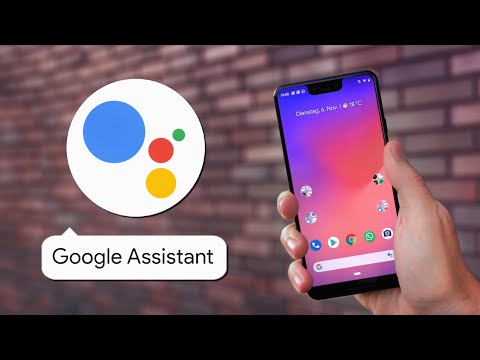
Inhalt
- Google Assistant-Handbuch: Machen Sie das Beste aus Ihrem virtuellen Assistenten
- Auf welchen Geräten ist Google Assistant verfügbar?
- Smartphones, Tablets und Smartwatches
- Intelligente Lautsprecher und Kopfhörer
- Intelligente Anzeigen
- In deinem Wohnzimmer
- In deinem Auto
- Verwenden Sie Assistant in Ihrem Smart Home
- Die besten Google Assistant-Befehle nach Kategorie
- Wo finde ich Google Assistant-Befehle?
- Allgemeine Fragen
- Musik
- Bilder und Videos
- Intelligentes Zuhause
- Tipps, Tricks & Spaß
- Google Assistant-Aktionen / Apps von Drittanbietern
- Wo finde ich Google Assistant-Aktionen / Apps von Drittanbietern?
- Google Assistant gegen Amazon Alexa
- Einpacken
14. März 2018
Google Assistant-Handbuch: Machen Sie das Beste aus Ihrem virtuellen Assistenten

Alle Interaktionen mit Google Assistant beginnen mit Ok, Google oder Hey, Google Keyword Detection.
Google Assistant kann viel mehr als nur zum Beantworten von Fragen verwendet werden. Im selben Einstellungsmenü finden Sie auch Optionen zum Einrichten von Musik- und Videokonten, zum Verwalten anderer Smart-Home-Geräte, zum Auswählen Ihrer bevorzugten Nachrichtenquellen, zum Verknüpfen des Assistenten mit Ihrem Google Kalender und viele weitere Optionen. All dies konfiguriert die Art und Weise, wie Assistant mit verschiedenen Befehlen interagiert. Wenn Sie beispielsweise Ihr Spotify-Konto verknüpfen, wird dieser Dienst verwendet, wenn Sie den Assistenten bitten, Titel eines bestimmten Interpreten oder einer bestimmten Wiedergabeliste abzuspielen.

Auf welchen Geräten ist Google Assistant verfügbar?
Smartphones, Tablets und Smartwatches
Google Assistant ist auf einer Vielzahl von Geräten verfügbar, einschließlich Ihrem Smartphone und Tablet. Assistant ist nicht auf eine bestimmte Smartphonemarke beschränkt, es gibt jedoch einige Anforderungen.
Auf Ihrem Smartphone oder Tablet muss Android 6.0 Marshmallow oder eine neuere Version 6.13 oder höher der Google-App ausgeführt werden, Google Play-Dienste müssen installiert sein und ein Telefon mit mindestens 1,4 GB Speicher und einem 720p-Display muss vorhanden sein. Es sollten sich alle relativ neuen Smartphones qualifizieren, und es ist keine manuelle Installation oder Aktualisierung erforderlich, damit alles funktioniert.
Eine optimierte Version von Google Assistant ist für Android Go-Geräte wie Alcatel 1X und Nokia 1 verfügbar.
Google Assistant ist nicht nur für Smartphones verfügbar: Das mit Kai OS betriebene Feature-Phone JioPhone verfügt über eine Version von Google Assistant, und weitere Feature-Phones könnten es in Zukunft erhalten.
Lesen: So deaktivieren Sie Google Assistant
Google Assistant ist auch auf den neuesten Android Wear-Geräten sowie auf Chromebooks verfügbar.
Unterstützte Sprachen für Android-Telefone sind derzeit Englisch, Französisch, Deutsch, Italienisch, Japanisch, Koreanisch, Spanisch und Portugiesisch (Brasilien). Google hat angekündigt, den Assistenten bis Ende des Jahres auf 30 Sprachen zu erweitern. Die Tablet-Unterstützung ist derzeit nur auf Englisch beschränkt.

Intelligente Lautsprecher und Kopfhörer
Vielleicht genauso verbreitet wie der Smartphone-Support Googles Angebot an intelligenten Lautsprechern. Google Home, Home Mini und Home Max basieren alle auf Assistenten-Sprachbefehlen sowie auf der Wiedergabe von Musik und sind ein guter Ausgangspunkt für die Erstellung Ihres Smart Homes (dazu später mehr).
Zusätzlich zum Google Home-Bereich sprachaktivierte Lautsprecher von mehreren Herstellern sind ab sofort oder in Kürze erhältlich:
- Altec Lansing
- Anker Innovationen
- Bang & Olufsen
- Braven
- iHome
- JBL
- Jensen
- LG
- Klipsch
- Audio stricken
- Memorex
- RIVA Audio
- SōLIS
Kabellose Kopfhörer bieten zunehmend Sprachsteuerungsunterstützung mit Google Assistant an. Bislang sind die Google Pixel Buds, die JBL Everest-Reihe, Bose QuietComfort 35 II und eine Auswahl von Sony-Produkten die besten Tipps für intelligente Kopfhörer.

Intelligente Anzeigen
Der neueste Formfaktor für den Google-Assistenten ist das Smart Display. Es ist im Wesentlichen dasselbe Konzept wie der Smart Speaker, verfügt jedoch über ein Display, auf dem Videos, Wettervorhersagen und dergleichen wiedergegeben werden können.
Lenovo war der erste an Bord, der sein Smart Display auf der CES 2018 vorgestellt hatte. JBL, LG und Sony planen, ähnliche Produkte im Laufe des Jahres auf den Markt zu bringen.
In deinem Wohnzimmer
Android TV unterstützt Google Assistant auf kompatiblen Modellen, einschließlich Set-Top-Boxen und Fernsehgeräten mit integriertem Android TV. Derzeit kann Google Assistant auf Nvidia Shield, den Fernsehgeräten von Sony ab 2016 von Bravia und Xiaomi Mi TV verwendet werden.
Google kündigte außerdem an, dass Fernseher von LG, auf denen webOS ausgeführt wird, ebenfalls in die Assistentenaktion aufgenommen werden.
In deinem Auto
Mit Googles Android Auto-Software hat Assistant auch den Weg in die USA gefunden. Wenn Ihr Auto mit Android Auto als Infotainmentsystem ausgestattet ist (mehr als 400 Modelle unterstützen dieses System derzeit), können Sie Ihr Telefon anschließen und Sprachbefehle für Navigation, Nachrichten und dergleichen verwenden. Google arbeitet auch mit Herstellern zusammen, um Assistant in Zukunft direkt in Autos zu integrieren, ohne ein gekoppeltes Telefon zu benötigen.
Google Assistant und Android Auto enthalten einige spezifische fahrzeugbezogene Befehle. Bei bestimmten Modellen ist es möglich, den Kraftstoffstand zu überprüfen, Türen zu verriegeln und vieles mehr von angeschlossenen Geräten mit Assistentenantrieb.

Verwenden Sie Assistant in Ihrem Smart Home
Eine der leistungsstärksten Funktionen von Google Assistant ist die Möglichkeit, als Hub für Ihr verbundenes Smart Home zu fungieren. Mit dem Assistenten können Sie eine Vielzahl von Geräten steuern, angefangen von Ihrem Chromecast oder Fernseher bis hin zu etwas scheinbar Kleinem wie eine Glühbirne. Alle diese Geräte können über die Google Home-App konfiguriert und gesteuert werden.
Zum Zeitpunkt dieser Veröffentlichung ist Google Assistant mit über 1500 Smart-Home-Produkten von über 200 Marken kompatibel. Ein Verzeichnis mit allen unterstützten Geräten finden Sie hier. Produktkategorien umfassen:
- Beleuchtung, Stecker, Steckdosen und andere elektrische Geräte
- Waschmaschinen, Trockner, Kühlschränke, Herde, Staubsauger, Klimaanlagen und andere Haushaltsgeräte
- Kameras, Schlösser und Sicherheitssysteme
- Lautsprecher, Internetradios und andere Audiogeräte
Zunächst möchten Sie Ihre Geräte anschließen. Jedes Gerät führt Sie durch die erforderlichen Einstellungen. In der Regel müssen Sie nur in der Nähe des Geräts mit eingeschaltetem WLAN und eingeschaltetem Standort stehen, eine Taste drücken und das Gerät benennen. Um Ihrem Smart Home neue Geräte hinzuzufügen, rufen Sie einfach die Google Home-App auf, klicken Sie oben rechts auf das Gerätesymbol und dann unten auf dem Bildschirm Geräte auf Neues Gerät. Folgen Sie dann einfach den Installationsanweisungen.

Wenn Sie dies beim Einrichten nicht getan haben, können Sie Ihr Smart Home flexibler gestalten, indem Sie die Zuweisungen für Spitznamen und Räume von Google Assistant verwenden. Auf diese Weise können Sie bei der Ausgabe von Sprachbefehlen auf bestimmte Geräte oder Räume verweisen, um Ihre Anfragen besser zu leiten. Gehen Sie zum Hinzufügen, Bearbeiten und Löschen von Namen und Räumen zum Menü "Einstellungen" und klicken Sie in der Google Home-App auf "Home-Steuerung".
Wenn Sie zum Beispiel Ihre Lichter dem Schlafzimmer zuordnen, können Sie das sagen "Hey Google, mach das Schlafzimmerlicht aus". Ebenso können Sie Ihr Zuhause so einrichten "OK Google, spiele Musik über meinen Wohnzimmerlautsprecher." funktioniert auch, wenn Sie in der Küche mit einem anderen intelligenten Lautsprecher oder Ihrem Telefon sprechen.

Die besten Google Assistant-Befehle nach Kategorie
Nachdem Sie Ihre Geräte eingerichtet haben, müssen Sie einige nützliche Sprachbefehle eingeben. Die meisten Befehle gelten unabhängig von der Hardware, mit der Sie sprechen. Es gibt jedoch einige Ausnahmen, z. B. den Versuch, ein Netflix-Video über einen Lautsprecher abzuspielen.
Wo finde ich Google Assistant-Befehle?
Eine vollständige Aufschlüsselung der ständig wachsenden Liste von Befehlen finden Sie im offiziellen Verzeichnis von Google. Nachfolgend werden jedoch einige der nützlichsten aufgeführt.
Aktualisierte Liste der Google Assistant-Routinen
Allgemeine Fragen
- "Guten Morgen" - Dieser Befehl ist ein Muss für Ihre morgendliche Routine. Der Assistent kann Ihnen einen Wetterbericht, Details zu Ihrer Route zur Arbeit und die neuesten Nachrichtenbulletins geben.
- "Weck mich um ..." - Assistent kann als Ihr persönlicher Wecker ausfüllen.
- "Geöffnet ..." - Öffnen Sie eine App auf Ihrem Telefon, indem Sie ihren Namen aussprechen.
- "Legen Sie eine Erinnerung für ..." - Fügen Sie Ihrem Kalender Erinnerungen mit Uhrzeit und Ort hinzu, damit Sie kein Datum mehr verpassen.
- "Timer einstellen für ..." - Langsam ein Huhn kochen oder ein paar Muffins backen? Die Timer-Einstellung des Assistenten ist unglaublich nützlich, um diese Rezept-Timings festzulegen.
- "Bluetooth einschalten" - Schalten Sie Bluetooth, WLAN, die Taschenlampe Ihres Telefons und so ziemlich alle anderen Hardwareoptionen um, ohne nach einem Einstellungsmenü zu greifen.
- “Hinzufügen ... zu meiner Einkaufsliste” - Google kann Online-Einkaufslisten für Sie speichern. In Verbindung mit Assistant können Sie Elemente schnell per Spracheingabe hinzufügen und entfernen.
Musik
- "Klassische Musik spielen" - Anstatt Musik nach Liedern, Künstlern oder Alben abzuspielen, kann die Auswahl eines Genres eine großartige Möglichkeit sein, neue Musik zu entdecken.
- "Spielen ... Radio"- Sie müssen nicht von einem Dienst wie Spotify streamen, sondern Assistant kann auch Online-Radiosender wiedergeben.
- "Lied überspringen" - Sie können nicht nur spielen, pausieren und anhalten, sondern auch mitspringen.
- "Was läuft da gerade?" - Assistent kann Ihnen Künstler- und Sony-Informationen für alles geben, was gerade gestreamt wird.
- "Dreh es auf" - Die Lautstärke kann in Schritten von 10% nach oben und unten oder auf einen bestimmten Wert eingestellt werden.
Bilder und Videos
- „Zeige meine Bilder von…“ - Wenn Sie Google Fotos verwenden, kann Assistant auf Anfrage Bilder von Personen, Orten und Daten auswählen.
- "Spielen ... im Fernsehen" - Verknüpfen Sie Ihre Streaming-Konten, die Ihr Smart-TV oder Chromecast und Assistant direkt auf Ihrem Fernseher wiedergeben können.
- "Stream ... von Youtube" - Treffen Sie Ihre Lieblings-YouTube-Shows.
- "Untertitel einschalten" - Schalten Sie Untertitel schnell ein oder aus und wählen Sie sogar die gewünschte Sprache aus, ohne nach der Fernbedienung zu greifen. Das gleiche gilt auch für das Überspielen.
Intelligentes Zuhause
- "Einschalten ausschalten ." - Schalten Sie ein Licht ein oder aus.
- "Dim the.", "Brighten the." - Verdunkeln oder erhellen Sie ein Licht.
- "Auf 50% setzen." - Stellen Sie eine Lichthelligkeit auf einen bestimmten Prozentsatz ein.
- "Verdunkeln / Aufhellen um 50%." - Licht um einen bestimmten Prozentsatz dimmen oder aufhellen.
- "Grün werden]." - Ändern Sie die Farbe eines Lichts.
- "Licht einschalten.", "Licht ausschalten." - Schalten Sie alle Lichter in einem Raum ein oder aus.
- "Schalten Sie alle Lichter ein.", "Schalten Sie alle Lichter aus." - Schalten Sie alle Lichter ein oder aus.
- "Machen Sie es wärmer / kühler.", "Erhöhen / senken Sie die Temperatur.", "Erhöhen / senken Sie die Temperatur um zwei Grad.", "Stellen Sie die Temperatur auf 72 Grad." - Passen Sie die Temperatur an.
- "Heizen / Kühlen einschalten.", "Thermostat auf Kühlen / Heizen stellen.", "Thermostat auf Heizen / Kühlen schalten." - Wechseln Sie in den Heiz- oder Kühlmodus.
- "Stellen Sie die Heizung auf 68 ein.", "Stellen Sie die Klimaanlage auf 70 ein.", "Stellen Sie den Thermostat auf 72 ein." - Stellen Sie den Modus und die Temperatur ein.
- "Thermostat ausschalten." - Thermostat ausschalten.
"Schalten Sie Kühlung / Heizung ein.", "Schalten Sie Heizung / Kühlung ein.", "Stellen Sie die Heizung auf 68 ein.", "Stellen Sie die Klimaanlage auf 70 ein." Usw. - Thermostat wieder einschalten. - "Wie ist die Temperatur im Inneren?" - Überprüfen Sie die Umgebungstemperatur am Thermostat.
- "Hey Google, auf was ist der Thermostat eingestellt?" - Prüfen Sie, auf was der Thermostat eingestellt ist.
Tipps, Tricks & Spaß
- "Finde mein Handy" - Wir haben alle unser Telefon verlegt. Wenn Sie jedoch Ihren Smart Speaker mit Ihrem Google-Konto verbunden haben, müssen Sie nur danach fragen, ob Ihr Telefon gefunden werden soll. Wenn Ihr Mobilteil über eine Datenverbindung verfügt, klingelt es.
- Filmzeiten prüfen - Der Assistent ist ziemlich gut darin, lokalisierte Ergebnisse zu finden "Wie spät ist es?" zeigt lokale Kinoergebnisse an. Tatsächlich können Sie die Öffnungszeiten und Details vieler bei Google gelisteter lokaler Unternehmen überprüfen.
- Weitere Fragen stellen - Dies ist ein bisschen mehr Erfolg und Misserfolg, aber der Assistent kann häufig Nachfragen verstehen. Bleiben Sie beim vorherigen Beispiel, könnten Sie fragen "Was spielt bei" gefolgt von "Um wie viel Uhr zeigen sie"und der Assistent wird sich daran erinnern, dass Sie über dasselbe Kino sprechen.
- "Beatbox!" - Tut was es sagt. Genießen.
- Stimmen Sie ein Instrument - Fragen Sie nach einer bestimmten Notiz, die der Assistent bereitstellen kann. Praktisch zum Stimmen von Gitarren und anderen Instrumenten.
- "Erzähl mir einen Witz" - eine Bibliothek von Stöhnern, die mit Sicherheit die Stimmung eines jeden aufhellt.
- "Rezitiere ein Gedicht" - Assistant hält eine Auswahl klassischer Gedichte für Sie bereit.
- "Magst du Star Trek oder Star Wars?" - Machen Sie sich auf eine Reihe verwirrender Crossover-Antworten gefasst, die die Fans gleichermaßen begeistern und verärgern.
Wir lassen Sie den Rest auf eigene Faust entdecken:
- "Eine Drehung um die Längsachse machen."
- "Was ist die einsamste Nummer?"
- "Mach mir ein Sandwich."
- "Wann bin ich?"
- "Beam 'mich rauf, Scotty."
- "Wie kann die Entropie umgekehrt werden?"
- "Erzähl mir einen Witz."
- "Hoch rauf runter runter links rechts links rechts B A start."
- "Wer ist zuerst da?"
- "Ich bin dein Vater."
- "Phaser zum Töten einstellen."
- "Hast du gefurzt?"
- "Es ist mein Geburtstag."
- "Es ist nicht mein Geburtstag."
- "Wer hat die Hunde raus gelassen?"
- "Möchtest du einen Schneemann bauen?"
- "Wie viele Straßen muss ein Mann runtergehen?"
- "Wer ist der echte Slim Shady?"
- "Wenn rufst du an?"
- "Wo auf der Welt ist Carmen Sandiego?"
- "Wo ist Waldo?"
- "Party an, Wayne."
Google Assistant-Aktionen / Apps von Drittanbietern
Google Assistant basiert auf Aktionen, also den kleinen Gesprächen, die Sie mit Assistant führen, um etwas zu erledigen. Zwar bietet Google eine Vielzahl von vorgefertigten Aktionen an, doch können dem Assistenten über Assistenten-Apps zusätzliche Befehle für die Interaktion mit Hardware und Software von Drittanbietern hinzugefügt werden.
Wo finde ich Google Assistant-Aktionen / Apps von Drittanbietern?
Benutzer können Apps von Drittanbietern für den Assistenten über das App-Verzeichnis "Aktionen" im Web und auf Mobilgeräten suchen.
Das Verzeichnis soll es Benutzern ermöglichen, neue Apps für ihr Assistenten-Ökosystem zu finden und anzupassen. Es umfasst Produkte, die von einfachen Anwendungen bis hin zu Fitness- und TV-Tools für die Arbeit mit externer Hardware reichen.
Hier einige Beispiele für Aktionen von Drittanbietern für Google Assistant:
- "Fragen Sie CNN nach den neuesten Nachrichten"
- "Fragen Sie meine Krypto-Brieftasche, wie viel Bitcoin ist?"
- "Fragen Sie Virtual Nurse, wie ich jemandem bei einer Panikattacke helfen kann."
- "Fragen Sie die Bahnstrecke, ob der L-Zug Verspätung hat"
- "Sprich mit Harry Potter Witze"
- "Sende eine WhatsApp"
Es gibt ein aufstrebendes Ökosystem von Tools und Anwendungen von Drittanbietern, mit über 1 Million verfügbaren Aktionen.Entwickler können ihre Assistenten-Apps und -Aktionen entweder mit Dialogflow oder dem Actions-SDK erstellen. Dialogflow ist eine „Konversationsplattform“, die eine benutzerfreundliche IDE, maschinelles Lernen und andere Tools bietet und gleichzeitig die Funktionalität des Actions SDK einschließt.
Verbunden:Mit Google Actions können Sie ganz einfach Google Home-Apps erstellen
Google Assistant gegen Amazon Alexa

Googles engster Konkurrent im Assistenten- und Smart-Home-Umfeld sind die Lautsprechersysteme Alexa und Echo von Amazon.
Google Assistant und Amazon Alexa sind sich auf den ersten Blick sehr ähnlich. In beiden Fällen können Benutzer mit einfachen Sprachbefehlen interagieren, und es gibt zahlreiche Überkreuzungen zwischen den Arten typischer Aktionen oder Fähigkeiten, wie Amazon sie nennt. Diese können ausgegeben werden und reichen von Wettervorhersagen bis hin zu Musik-Streams. Sogar die Hardware von Erstanbietern ist sehr ähnlich, angefangen von den kleinen Echo Dot- und Home Mini-Lautsprechern am Bett bis hin zu größeren, leistungsstärkeren Wohnraumoptionen.
Genau wie Google positioniert Amazon Alexa auch als Option für Hersteller von Lautsprechern und Smart-Displays von Drittanbietern. Alexa verfügt bereits über ein großes Hardware-Ökosystem, das Lautsprecher, Fernseher, Fahrzeug-Infotainmentsysteme und sogar intelligente Spiegel und Badewannen umfasst. Es ist Google, das in Bezug auf die Größe des Produktportfolios und den Partner-Support tatsächlich aufholt, aber das Unternehmen schließt die Lücke.
Es gibt jedoch einige wesentliche Unterschiede zwischen der Funktionsweise der beiden Ökosysteme und der Art der Funktionen, die sie anbieten möchten. Am bemerkenswertesten ist, dass Google auf Smartphones und zu Hause arbeiten kann, während Alexa hauptsächlich an Smart-Home-Produkte gebunden ist. Der Assistent wurde in erster Linie für die Verwendung mit einem Mobilteil entwickelt, um den Kalender, die Route zur Arbeit und andere kleine Informationen zu verfolgen.
Lesen Sie: Google Assistent vs Siri vs Bixby vs Amazon Alexa vs Cortana - Bester virtueller Assistent Showdown!
Vielleicht ist der beste Weg, um über die Unterschiede zwischen den beiden nachzudenken, dass Alexa ein hervorragender Smart-Home-Hub ist und eine Möglichkeit bietet, mit anderen Diensten wie der Bestellung einer Pizza zu interagieren. Auf der anderen Seite ist Google Assistant einer Beschallungsanlage viel näher gekommen, um die kleinen Details zu erfassen, die Sie möglicherweise im Laufe Ihres Tages benötigen. Die Linien verschwimmen zwar, sobald Sie Assistant in Smart-Home-Produkten einsetzen, und es gibt immer noch mehr Gemeinsamkeiten als Unterschiede zwischen den beiden Möglichkeiten.

Der Google-Assistent ist in diesem Array von Geräten vorhanden.
Einpacken
Google Assistant ist ein leistungsstarkes Tool für Ihr Smartphone und Ihr Smart Home. Es ist ein besonders praktisches Tool, mit dem Sie einfache Suchen mit Ihrer Stimme durchführen und Ihre täglichen Abläufe verfolgen können, und es ist auch ein leistungsstarkes Tool zum Konfigurieren und Steuern von Smart-Home-Produkten. Das Google Assistant-Ökosystem
Weiter: Überprüfen Sie alle unterstützten Google Home-Dienste
Was ist, wenn Sie Probleme mit Ihrem Google Assistant haben?Lesen Sie unseren Leitfaden zur Fehlerbehebung in Google Home.